7-zip でファイルを最小サイズに圧縮するにはどうすればよいですか? 7-zipの使い方チュートリアル
php エディタ Apple が 7-zip ファイル圧縮テクニックを紹介します。 7-zip は、圧縮パラメータを適切に設定することでファイルを最小限に圧縮できる、一般的に使用されるファイル圧縮ソフトウェアです。この記事では、圧縮形式の選択や圧縮レベルの調整など、7-zip の使い方を詳しく紹介し、ファイル圧縮のポイントを簡単にマスターできます。 7-zipを使ってファイルを圧縮し、作業効率を上げる方法を学びましょう!
7-zip ソフトウェアは、どのようにして大きなファイルを最小サイズに圧縮するのでしょうか?
まず、7-zip ソフトウェアをコンピュータにダウンロードしてインストールします。次に、圧縮するファイルを右クリックし、ソース ファイルのサイズを表示して記録します。次に、ファイルを再度右クリックし、「7-zip-アーカイブに追加」を選択します。 「圧縮パッケージに追加」というウィンドウが表示されます。
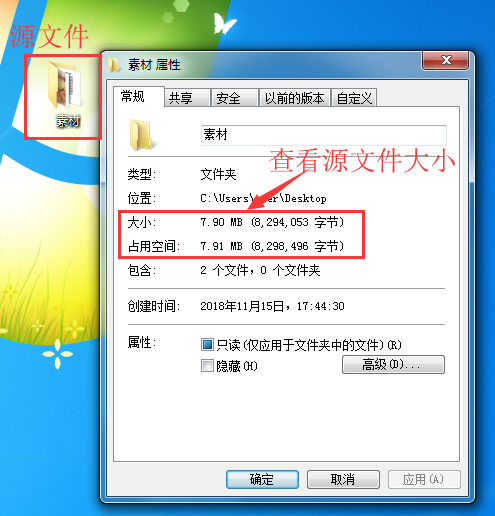
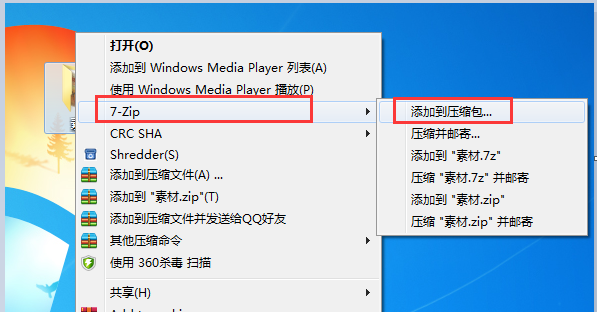
2. 次に、圧縮ウィンドウで圧縮形式を設定し、圧縮レベルとして最大圧縮を選択し、圧縮形式として 7z を選択します。一般的に、この形式は圧縮率が最も高く、ファイルを可能な限り圧縮できます。暗号化するか圧縮パスを変更するかは、必要に応じて設定できます。ここでは、エディターはデフォルトのオプションを選択し、変更しないままにします。設定後、「OK」をクリックします。ソフトウェアがファイルを圧縮します。辛抱強く待つ必要があります。
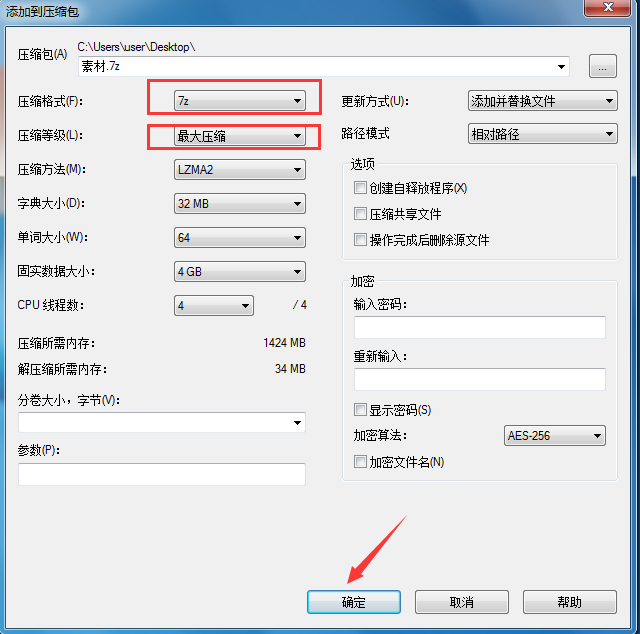
3. 圧縮が完了したら、圧縮パッケージを見つけて右クリックし、「プロパティ」をクリックすると、ファイル サイズが以前よりも大幅に小さくなっていることがわかります。それでも圧縮パッケージを圧縮したい場合は、ファイルの破損が発生しやすいため、ユーザーは慎重に選択する必要があります。

4. また、7-zip 圧縮を使用して、ファイルを .zip 形式で圧縮します。最後に圧縮が完了し、再度ファイルサイズを確認すると、同じファイルを 7z 形式で圧縮した方がファイルサイズが小さくなることがわかります。大きなファイルをできるだけ小さく圧縮する必要がある場合は、この方法を試してみるとよいでしょう。
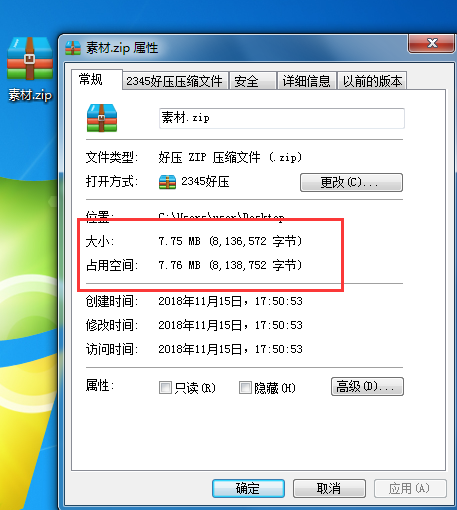
以上が7-zip でファイルを最小サイズに圧縮するにはどうすればよいですか? 7-zipの使い方チュートリアルの詳細内容です。詳細については、PHP 中国語 Web サイトの他の関連記事を参照してください。

ホットAIツール

Undresser.AI Undress
リアルなヌード写真を作成する AI 搭載アプリ

AI Clothes Remover
写真から衣服を削除するオンライン AI ツール。

Undress AI Tool
脱衣画像を無料で

Clothoff.io
AI衣類リムーバー

AI Hentai Generator
AIヘンタイを無料で生成します。

人気の記事

ホットツール

メモ帳++7.3.1
使いやすく無料のコードエディター

SublimeText3 中国語版
中国語版、とても使いやすい

ゼンドスタジオ 13.0.1
強力な PHP 統合開発環境

ドリームウィーバー CS6
ビジュアル Web 開発ツール

SublimeText3 Mac版
神レベルのコード編集ソフト(SublimeText3)

ホットトピック
 7455
7455
 15
15
 1375
1375
 52
52
 77
77
 11
11
 14
14
 9
9
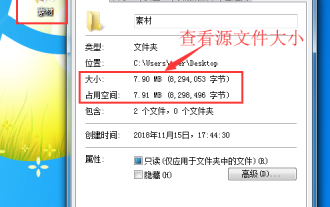 7-zip でファイルを最小サイズに圧縮するにはどうすればよいですか? 7-zipの使い方チュートリアル
Mar 14, 2024 am 10:30 AM
7-zip でファイルを最小サイズに圧縮するにはどうすればよいですか? 7-zipの使い方チュートリアル
Mar 14, 2024 am 10:30 AM
ご存知のように、7-zip は完全に無料の圧縮および解凍ソフトウェアです。他の圧縮ソフトウェアと比較して、その圧縮速度は速く、圧縮率も優れています。多くのユーザーは、7-zip ソフトウェアがどのようにして大きなファイルを最大サイズまで圧縮できるのか疑問に思っています。最小サイズです。この質問に対し、編集者はこう答えた。 7-zip ソフトウェアはどのようにして大きなファイルを最小サイズに圧縮しますか?まず、7-zip ソフトウェアをコンピュータにダウンロードしてインストールします。次に、圧縮するファイルを右クリックし、ソース ファイルのサイズを表示して記録します。次に、ファイルを再度右クリックし、「7-zip-アーカイブに追加」を選択します。 「圧縮パッケージに追加」というウィンドウが表示されます。 2. 次に、圧縮ウィンドウで圧縮形式を設定し、圧縮レベルとして最大圧縮を選択します。
 7-zipの最大圧縮率設定、7zipを最小まで圧縮する方法
Jun 18, 2024 pm 06:12 PM
7-zipの最大圧縮率設定、7zipを最小まで圧縮する方法
Jun 18, 2024 pm 06:12 PM
ダウンロード Web サイトからダウンロードした圧縮パッケージは、解凍後に元の圧縮パッケージよりも大きくなり、クラウド ディスクにアップロードすると、小さいものでは数十 MB の差が生じることがわかりました。有料のスペースは、ファイルが小さい場合は問題ありませんが、ファイルが多数ある場合、ストレージのコストが大幅に増加します。私はそれを具体的に勉強したので、必要に応じてそこから学ぶことができます。圧縮レベル: 9-極度の圧縮 辞書サイズ: 256 または 384、辞書が圧縮されるほど遅くなります。256MB より前では圧縮率に大きな違いがあり、384MB 以降では圧縮率に違いはありません。最大 273 パラメータ: f=BCJ2、テストおよび追加パラメータの圧縮率が高くなります
 Go 言語を使用してファイルを圧縮および解凍するにはどうすればよいですか?
Jun 09, 2023 pm 09:31 PM
Go 言語を使用してファイルを圧縮および解凍するにはどうすればよいですか?
Jun 09, 2023 pm 09:31 PM
コンピューター技術の継続的な発展に伴い、ファイル処理はコンピューター ユーザーの日常業務に不可欠な部分になりました。ファイル ストレージの量が増加し続けるにつれて、ファイルの圧縮は非常に必要な操作になっています。このプロセスでは、ファイルの圧縮と解凍に Go 言語を使用することが大きな関心事となっています。 Go 言語自体は、ファイル操作を処理するための関連ツール関数を含む豊富な標準ライブラリを提供します。ファイルの圧縮および解凍操作に Go 言語を使用することが他の言語と比較されるのはまさにこのためです。
 PHPを使用して簡単なファイル圧縮関数を開発する方法
Sep 24, 2023 pm 05:27 PM
PHPを使用して簡単なファイル圧縮関数を開発する方法
Sep 24, 2023 pm 05:27 PM
PHP を使用して単純なファイル圧縮関数を開発する方法の概要: ファイル圧縮は一般的に使用されるテクノロジであり、ファイルのサイズを削減することで、ファイル転送効率が向上し、ストレージ領域が節約され、ファイルのバックアップと共有が容易になります。この記事では、PHPをベースにした簡単なファイル圧縮関数を開発し、ファイルを圧縮・解凍することでファイルの圧縮・解凍操作を実現する方法を紹介します。手順: PHP ファイルを作成する: まず、compress.php という名前の PHP ファイルを作成します。圧縮ファイル:com上
 Win10で右クリックしてもファイルが圧縮されない場合はどうすればよいですか?
Jul 19, 2023 pm 01:01 PM
Win10で右クリックしてもファイルが圧縮されない場合はどうすればよいですか?
Jul 19, 2023 pm 01:01 PM
Win10で右クリックしてもファイルが圧縮されない場合はどうすればよいですか? win10 システムを使用すると、さまざまな小さな問題がよく発生しますが、win10 システムをダウンロードしてインストールした後、一部の友人は、win10 システムにはファイル圧縮機能がないため、ファイルを圧縮および解凍する機能がないことに気付きました。では、この問題を解決するにはどうすればよいでしょうか? 以下のエディターが、Win10 での右クリック時のファイル圧縮の問題を解決する方法に関するチュートリアルをまとめています。興味がある場合は、エディターに従って以下をお読みください。 Win10 の右クリックとファイル圧縮なしのソリューション チュートリアルで winrar プログラムを開くか、新しい空のパッケージを作成してそれを開き、ツールバーの [オプション] の下にある [設定] をクリックするか、直接ショートカット [Ctrl+S] を押して設定インターフェイスを開きます。 ; 次に、デフォルトの「全般」タブから最後の項目「総合」に切り替えます。
 Java ファイルの圧縮と解凍の同時パフォーマンスを向上させる方法
Jun 30, 2023 pm 10:13 PM
Java ファイルの圧縮と解凍の同時パフォーマンスを向上させる方法
Jun 30, 2023 pm 10:13 PM
Java 開発におけるファイルの圧縮と解凍の同時パフォーマンスを最適化する方法 インターネットの急速な発展に伴い、大量のデータ交換とストレージが今日の情報時代の重要な部分になりました。このプロセスでは、データ転送効率を向上させ、ストレージ領域を節約するために、データの圧縮と解凍が必要になることがよくあります。 Java 開発では、ファイルの圧縮と解凍に圧縮アルゴリズムがよく使用されます。ただし、大量のファイルを処理する場合は、プログラムの実行効率を向上させるために同時実行パフォーマンスの最適化を考慮する必要があります。この記事ではそのメリットをいくつか紹介します
 Python 3.x でファイルの圧縮と解凍に gzip モジュールを使用する方法
Aug 01, 2023 pm 08:28 PM
Python 3.x でファイルの圧縮と解凍に gzip モジュールを使用する方法
Aug 01, 2023 pm 08:28 PM
Python3.x でファイルの圧縮と解凍に gzip モジュールを使用する方法 はじめに: 日常の開発では、ファイルの圧縮と解凍が必要になることがよくあります。 Python の gzip モジュールは、ファイルの処理時に gzip 圧縮および解凍操作を実行するための便利で簡潔な API を提供します。この記事では、gzip モジュールを使用してファイルを圧縮および解凍する方法と、対応するコード例を紹介します。圧縮ファイル: gzip モジュールの GzipFile クラスは圧縮ファイルを提供します
 iPhone や iPad で 7z 形式で圧縮されたファイルを開くにはどうすればよいですか?
May 07, 2023 pm 10:22 PM
iPhone や iPad で 7z 形式で圧縮されたファイルを開くにはどうすればよいですか?
May 07, 2023 pm 10:22 PM
iPhone および iPad で 7z ファイルを開く方法 ここでの目的のために、WinZip または iZip を使用して iPhone または iPad で 7z ファイルを開くことができます。どちらのアプリケーションも 7z ファイルを開くことができるので、選択はあなた次第です。 7z ファイルは iPhone または iPad、またはファイル App の iCloud Drive に保存されていると仮定します。まだ行っていない場合は、必ず行ってください。 WinZip または iZip を iPhone または iPad にダウンロードし、デバイスにインストールします。 iZip を起動します。 「ドキュメント ブラウザ」をクリックします。 ファイル システムで 7z ファイルを見つけます。




